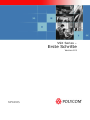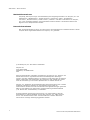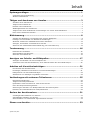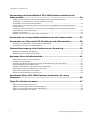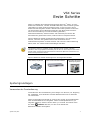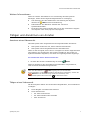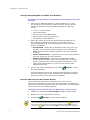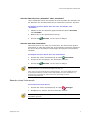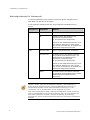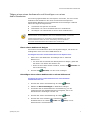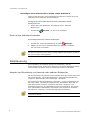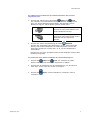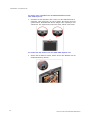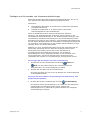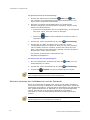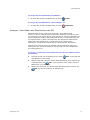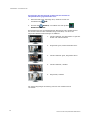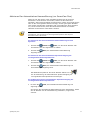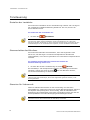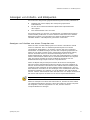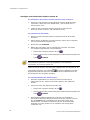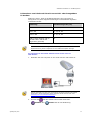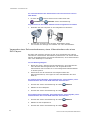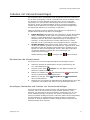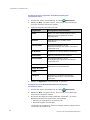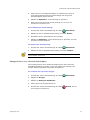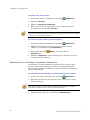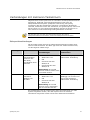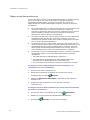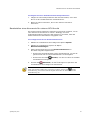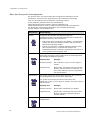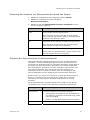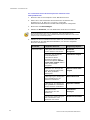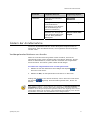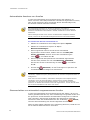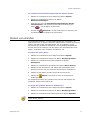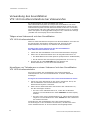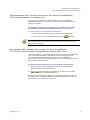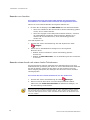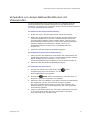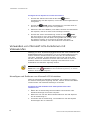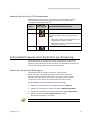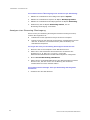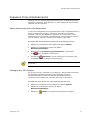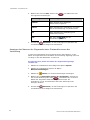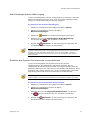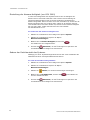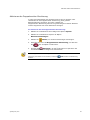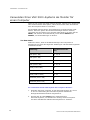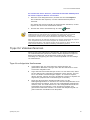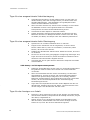VSX Series –
Erste Schritte
Version 8.5
Ausgabe Mai 2006
3725-21289-006/A

VSX SERIES – ERSTE SCHRITTE
WWW.POLYCOM.COM/VIDEODOCUMENTATION
ii
Markeninformationen
Polycom®, das Polycom-Logo und ViewStation® sind eingetragene Marken von Polycom, Inc. und
ImageShare™, PathNavigator™, People+Content™, PowerCam™, QSX™, SoundStation
VTX 1000™, StereoSurround™, Visual Concert™, VS4000™ und VSX™ sind Marken von Polycom,
Inc. in den Vereinigten Staaten und verschiedenen anderen Ländern. Alle anderen Marken sind
Eigentum ihrer entsprechenden Inhaber.
Patentinformationen
Das vorliegende Produkt ist durch ein oder mehrere US-amerikanische und Patente anderer Länder
und/oder durch angemeldete Patente von Polycom, Inc. geschützt.
© 2006 Polycom, Inc. Alle Rechte vorbehalten.
Polycom Inc.
4750 Willow Road
Pleasanton, CA 94588-2708
USA
Ohne die ausdrückliche schriftliche Genehmigung von Polycom, Inc. darf kein Teil
dieses Dokuments für irgendwelche Zwecke vervielfältigt oder übertragen
werden, und zwar unabhängig davon, auf welche Art und Weise oder mit welchen
Mitteln, elektronisch oder mechanisch, dies geschieht. Dies schließt laut Gesetz
auch die Übersetzung in eine andere Sprache oder ein anderes Format ein.
Polycom, Inc. behält sich als Vertragspartei alle Eigentumsrechte an der in diesen
Produkten enthaltenen Software vor. Die Software ist durch das US-
amerikanische Urheberrecht und internationale Vertragsbestimmungen geschützt.
Daher ist die Software wie jedes andere urheberrechtlich geschützte Material
(z. B. Bücher oder Tonaufnahmen) zu behandeln.
Es wurde jedwede Anstrengung unternommen, um sicherzustellen, dass die
Informationen in diesem Handbuch korrekt sind. Polycom, Inc. haftet nicht für
Druck- oder bürotechnische Fehler. Die Informationen in diesem Dokument
können ohne vorherige Ankündigung geändert werden.

Inhalt
Systemgrundlagen ............................................................................... 1
Verwenden der Fernbedienung............................................................................................... 1
Weitere Informationen.......................................................................................................... 3
Tätigen und Annehmen von Anrufen .................................................... 3
Annahme eines Videoanrufs................................................................................................... 3
Tätigen eines Videoanrufs ..................................................................................................... 3
Beenden eines Videoanrufs.................................................................................................... 5
Wahlmöglichkeiten für Videoanrufe......................................................................................... 6
Tätigen eines reinen Audioanrufs und Hinzufügen von reinen Audio-Standorten ............................ 7
Einen reinen Audioanruf beenden ........................................................................................... 8
Bildsteuerung....................................................................................... 8
Auswahl und Einstellung von Kameras oder anderen Bildquellen ................................................. 8
Festlegen und Verwenden von Kameravoreinstellungen ............................................................11
Wechseln zwischen der Vollbildansicht und der Startseite..........................................................12
Anzeigen, Verschieben und Deaktivieren des PIP .....................................................................13
Aktivieren der automatischen Kameraführung (nur PowerCam Plus) ...........................................15
Tonsteuerung..................................................................................... 16
Einstellen der Lautstärke......................................................................................................16
Stummschalten des Mikrofons...............................................................................................16
Stereoton für Videoanrufe ....................................................................................................16
Anzeigen von Inhalts- und Bildquellen............................................... 17
Anzeigen von Inhalten von einem Computer aus......................................................................17
Verwenden einer Dokumentenkamera, eines Videorekorders oder eines DVD-Players....................20
Arbeiten mit Verzeichniseinträgen ..................................................... 21
Durchsuchen des Verzeichnisses ...........................................................................................21
Hinzufügen, Bearbeiten und Löschen von Verzeichniseinträgen ..................................................21
Kategorisieren von Verzeichniseinträgen.................................................................................23
Aktualisieren von Einträgen im globalen Verzeichnis.................................................................24
Verbindungen mit mehreren Teilnehmern.......................................... 25
Mehrpunktverbindungen ......................................................................................................25
Tätigen eines Mehrpunktanrufs .............................................................................................26
Bereitstellen eines Kennworts für externe MCU-Anrufe .............................................................27
Über den Mehrpunkt-Anzeigemodus.......................................................................................28
Steuerung der Annahme von Mehrpunktanrufen durch das System ............................................29
Einsetzen der Kontrollfunktion für Mehrpunktanrufe .................................................................29
Ändern der Anrufannahme ................................................................. 31
Vorübergehendes Ablehnen von Anrufen ................................................................................31
Automatische Annahme von Anrufen......................................................................................32
Stummschalten von automatisch angenommenen Anrufen........................................................32
Planen von Anrufen............................................................................ 33
© POLYCOM, INC. iii

VSX SERIES – ERSTE SCHRITTE
WWW.POLYCOM.COM/VIDEODOCUMENTATION
iv
Verwendung des SoundStation VTX 1000-Konferenztelefons bei
Videoanrufen...................................................................................... 34
Tätigen eines Videoanrufs mit dem SoundStation VTX 1000-Konferenztelefon..............................34
Hinzufügen von Teilnehmern zu einem Videoanruf mit dem
SoundStation VTX 1000-Konferenztelefon...............................................................................34
Stummschalten des Tons bei einem Anruf, bei dem ein SoundStation VTX-Konferenztelefon
verwendet wird...................................................................................................................35
Hinzufügen eines Videoanrufs zu einem mit dem SoundStation VTX 1000-Konferenztelefon
durchgeführten reinen Audio-Anruf........................................................................................35
Beenden von Anrufen ..........................................................................................................36
Beenden eines Anrufs mit reinen Audio-Teilnehmern ................................................................36
Verwenden von Avaya-Netzwerkfunktionen mit Videoanrufen........... 37
Verwenden von Microsoft LCS-Funktionen mit Videoanrufen ............. 38
Hinzufügen und Entfernen von Microsoft LCS-Kontakten ...........................................................38
Anzeigen des Microsoft LCS-Kontaktstatus..............................................................................39
Internetübertragung einer Konferenz per Streaming ......................... 39
Starten der Streaming-Übertragung.......................................................................................39
Anzeigen einer Streaming-Übertragung..................................................................................40
Anpassen Ihres Arbeitsbereichs......................................................... 41
Kamerasteuerung durch die Gegenseite .................................................................................41
Festlegen der PIP-Anzeige....................................................................................................41
Anzeigen des Namens der Gegenseite beim Zustandekommen der Verbindung ............................42
Audio-Bestätigung beim Wählvorgang....................................................................................43
Einstellen des Systems für bestimmte Lichtverhältnisse............................................................43
Einstellung der Kamera-Helligkeit (nur VSX 3000) ...................................................................44
Ändern der Farbübersicht des Systems...................................................................................44
Aktivieren der Doppelmonitor-Emulierung...............................................................................45
Verwenden Ihres VSX 3000-Systems als Monitor für einen
Computer ........................................................................................... 46
Tipps für Videokonferenzen ............................................................... 47
Tipps für erfolgreiche Konferenzen ........................................................................................47
Tipps für eine ausgezeichnete Videoübertragung .....................................................................48
Tipps für eine ausgezeichnete Audio-Übertragung....................................................................48
Tipps für das Anzeigen von Inhalt..........................................................................................48

VSX Series
Erste Schritte
Wenn sie mithilfe des Videokonferenzsystems Polycom
®
VSX™ an einer
Konferenz teilnehmen, werden Sie bald feststellen, dass es keinen großen
Unterschied zu jeder anderen Konferenz gibt, zu der Sie sich in einen
Konferenzraum begeben müssen. Mithilfe eines VSX Systems können Sie
von Ihrem Büro aus mit Menschen überall in der Welt kommunizieren.
Durch die Verwendung von Content-Sharing-Software,
Dokumentenkameras, Videorecordern oder DVD-Playern können Sie
Informationen gemeinsam nutzen, während Sie ein Gespräch führen.
Dieses Handbuch enthält grundlegende Informationen, die Sie nutzen
können, wenn Sie sich gerade erst mit den Funktionen Ihres
Videokonferenzsystems vertraut machen oder wenn Sie schon Erfahrung
haben, aber nur schnell etwas nachschlagen möchten.
VSX-Systeme können so angepasst werden, dass nur die in Ihrem Unternehmen
verwendeten Optionen angezeigt werden. Möglicherweise werden in diesem
Handbuch also einige Optionen behandelt, auf die Sie von Ihrem System aus keinen
Zugriff haben. Weiterführende Informationen über diese Optionen erhalten Sie von
Ihrem VSX-Systemadministrator.
Dieses Handbuch enthält Anleitungen für die folgenden Modelle:
VSX-Settop-Systeme
VSX-Komponentensysteme
VSX 3000 Executive
Desktop-System
Systemgrundlagen
Verwenden der Fernbedienung
Verwenden Sie die Fernbedienung zum Tätigen von Anrufen, zur Regelung
der Lautstärke, zum Wechseln zwischen Bildschirmen und zur Auswahl
von Funktionen.
Wenn Texteingabe erforderlich ist, können Sie wie bei einem Mobiltelefon
über die Zifferntasten Text eingeben. Wenn Sie beispielsweise ein „B“
eingeben möchten, drücken Sie die Ziffer „2“ zweimal. Sie können auch
die Taste Tastatur drücken, um den Text mithilfe der
Bildschirm-Tastatur einzugeben.
© POLYCOM, INC. 1

VSX SERIES – ERSTE SCHRITTE
WWW.POLYCOM.COM/VIDEODOCUMENTATION
2
Die Fernbedienung für die VSX Series
Anruf tätigen oder annehmen Anruf beenden
Kamera einstellen, Menünavigation
Aktuelle Auswahl bestätigen und
Funktionen auf markierte Elemente
anwenden
Zurück zum Bildschirm „Anruf
tätigen“ (Startseite)
Rückkehr zum vorherigen
Bildschirm
Lautstärke der anderen Teilnehmer
erhöhen oder verringern
Kamera oder Bildquelle bei den
anderen Teilnehmern auswählen
Stummschaltung des an die
anderen Teilnehmer
übertragenen Tons
Kamera oder Bildquelle lokal
auswählen
Kamerabild vergrößern oder
verkleinern
Bild-im-Bild (Picture-in-Picture, PIP)
anzeigen, verschieben oder
ausblenden
Automatische Sprachverfolgung
ein- und ausschalten
Kamerapositionen speichern (wenn
gefolgt von einer Zahl); alle
gespeicherten Kamerapositionen
löschen
Kameras oder andere Bildquellen
auswählen
Eingabe eines Punkts in einer
Adresse
Bildschirmtastatur für die Eingabe
von Text anzeigen
Buchstaben oder Zahlen löschen
Senden von Inhalt an die anderen
Teilnehmer starten und beenden
Buchstaben oder Zahlen eingeben,
Kamera an eine gespeicherte
Position bewegen
Zugriff auf Online-Hilfe; aktuellen
Systemstatus während eines Anrufs
anzeigen

TÄTIGEN UND ANNEHMEN VON ANRUFEN
© Polycom, Inc.
3
Weitere Informationen
Wenn Sie weitere Informationen zur Verwendung des VSX Systems
benötigen, stehen Ihnen folgende Möglichkeiten zur Verfügung:
Zum Anzeigen der Hilfe während der Verwendung des Systems
drücken Sie Hilfe auf der Fernbedienung.
Informationen zum Netzwerk erhalten Sie von Ihrem
Systemadministrator.
Bei Fragen zum System wenden Sie sich an den Technischen Support
von Polycom unter www.polycom.com/support.
Tätigen und Annehmen von Anrufen
Annahme eines Videoanrufs
Das VSX System kann eingehende Anrufe folgendermaßen annehmen:
Das System fordert Sie auf, Anrufe manuell anzunehmen.
Das System nimmt eingehende Anrufe automatisch an.
Wenn ein Anruf eingeht, hören Sie ein Tonsignal und sehen möglicherweise
eine Meldung, die die Nummer des Anrufers enthält. Ist der Anrufer im
Systemverzeichnis aufgeführt, wird auch der zugehörige Name angezeigt.
So nehmen Sie einen Anruf manuell an:
Drücken Sie auf der Fernbedienung die Taste Anruf.
Wenn Ihr System für die automatische Anrufannahme eingerichtet ist,
wird der Anruf automatisch angenommen.
Wenn auf dem Bildschirm Lokal angezeigt wird, ist Ihr Mikrofon
stummgeschaltet. Um die Stummschaltung des Mikrofons aufzuheben, drücken Sie
Stumm auf der Fernbedienung. Bei einem VSX Settop- oder
Komponentensystem können Sie auch
am Mikrofon drücken.
Tätigen eines Videoanrufs
Mit Ihrem System haben Sie verschiedene Möglichkeiten, einen Videoanruf
zu tätigen:
Durch Eingabe von Name oder Nummer
Durch Auswahl aus:
der Liste Letzte Anrufe
der Liste Kontakte oder Kurzwahl
dem Verzeichnis

VSX SERIES – ERSTE SCHRITTE
WWW.POLYCOM.COM/VIDEODOCUMENTATION
4
Anrufen durch Eingabe von Name oder Nummer
So tätigen Sie einen Anruf durch Eingeben eines Namens oder einer
Nummer:
1. Geben Sie die Wählinformationen in das Anwahlfeld ein. Je nach
den Funktionen Ihres Systems und des Systems, das Sie anrufen,
könnten beispielsweise folgende Wählinformationen angezeigt
werden:
10.11.12.13 (IP-Adresse)
2555 (Nebenstelle)
stereo.polycom.com (DNS-Name)
Konferenzraum Ascot (Systemname)
19784444321 (ISDN-Nummer)
2. Geben Sie weitere für den Anruf erforderliche Informationen ein.
Die verfügbaren Einstellungen hängen vom Anruftyp und der
Systemkonfiguration ab. Diese Einstellungen sind nicht bei allen
Anrufen erforderlich:
Anrufqualität – Geben Sie die Bandbreite oder den Typ für den
Anruf an. In den meisten Fällen empfiehlt sich die Auswahl von
Auto, um das System die beste Qualität für den Anruf ermitteln
zu lassen.
Zweite ISDN-Nummer – Verwenden Sie nur dann zwei Nummern,
wenn die Gegenseite Sie dazu auffordert.
Gateway-Nebenstelle – Wenn Sie eine Nebenstelle wählen
müssen, geben Sie diese in das zweite Eingabefeld ein. Falls Ihr
System nicht mit einem zweiten Eingabefeld konfiguriert wurde,
geben Sie die Nebenstelle ein, wenn Sie vom Gateway dazu
aufgefordert werden.
3. Drücken Sie auf der Fernbedienung die Taste
Anrufen, um den
Anruf durchzuführen.
Auf dem Bildschirm erscheinen Anruffortschrittsanzeigen, die darauf
hinweisen, dass gerade ein Anruf getätigt wird. Sobald die Anzeigen
auf grün wechseln, ist die Verbindung hergestellt.
Anrufen über die Liste der letzten Anrufe
Unter Umständen können Sie eine Nummer aus einer Liste mit
Teilnehmern auswählen, die Sie zuletzt angerufen haben. Der Bildschirm
Letzte Anrufe liefert Informationen über alle eingehenden und abgehenden
Anrufe sowie über die Verbindungsdauer.
So tätigen Sie einen Anruf über den Bildschirm „Letzte Anrufe“:
1. Wählen Sie im Bildschirm Anruf tätigen die Option Letzte Anrufe.
2. Blättern Sie zu dem gewünschten Eintrag.
3. Drücken Sie
Anrufen, um den Anruf zu tätigen.
Genauere Informationen über einen im Bildschirm Letzte Anrufe aufgelisteten
Anruf erhalten Sie, indem Sie den Anruf auswählen und auf Hilfe drücken.
Sie können die Liste sortieren, indem Sie die Remote-Tasten 1-9 drücken.
Drücken Sie
Hilfe, und wählen Sie Hilfe, um Sortieroptionen anzuzeigen.

TÄTIGEN UND ANNEHMEN VON ANRUFEN
© Polycom, Inc.
5
Anrufen über die Liste „Kontakte“ oder „Kurzwahl“
Unter Umständen können Sie mithilfe der Liste Kurzwahl oder Kontakte auf
der Startseite auf Anrufinformationen für bestimmte Teilnehmer zugreifen.
So tätigen Sie einen Anruf über die Liste „Kurzwahl“ oder
„Kontakte“:
1. Wählen Sie auf der Startseite gegebenenfalls die Option Kurzwahl
oder Kontakte.
2. Blättern Sie zu dem gewünschten Eintrag.
3. Drücken Sie
Anrufen, um den Anruf zu tätigen.
Anrufen aus dem Verzeichnis
Das Verzeichnis ist eine Liste von Teilnehmern, die lokal im VSX System
gespeichert ist. Falls das System bei einem Globalen Verzeichnis registriert
ist, sind in Ihrem Verzeichnis auch Einträge des Globalen Verzeichnisses
enthalten.
So tätigen Sie einen Anruf über das Verzeichnis:
1. Drücken Sie auf der Fernbedienung die Taste
Verzeichnis.
2. Suchen Sie den Teilnehmer, den Sie anrufen möchten.
3. Drücken Sie Anrufen, um den Anruf zu tätigen.
Weitere Informationen über die Verwendung des Verzeichnisses finden Sie im
Abschnitt Arbeiten mit Verzeichniseinträgen auf page 21.
Wenn Sie einen Anruf mithilfe eines Eintrags tätigen, der sowohl ISDN-als auch
IP-Anwahlinformationen enthält, fordert das System Sie unter Umständen zur
Auswahl einer Anwahlart für diesen Anruf auf. Dies hängt von Ihrer
Systemkonfiguration ab.
Beenden eines Videoanrufs
So beenden Sie einen Anruf:
1. Drücken Sie auf der Fernbedienung die Taste Auflegen.
2. Bestätigen Sie, dass Sie den Anruf beenden möchten.
Wenn Sie das Auflegen nicht bestätigen, wird die Verbindung nach 60 Sekunden
automatisch getrennt.

VSX SERIES – ERSTE SCHRITTE
WWW.POLYCOM.COM/VIDEODOCUMENTATION
6
Wahlmöglichkeiten für Videoanrufe
Je nach Konfiguration Ihres Systems können Sie Anrufe möglicherweise
über ISDN, IP, SIP oder V.35 tätigen.
In der folgenden Tabelle finden Sie einige mögliche Kombinationen für
Anrufe.
Ausgehend Eingehend Wählart
ISDN Telefonnummer ISDN
IP Telefonnummer des Gateways der
Gegenseite und Nebenstelle
(E.164-Adresse) der Gegenseite
Geben Sie die Nebenstellennummer nach
der Gateway-Nummer ein oder warten
Sie, bis Sie vom Gateway zur Eingabe der
Nebenstelle aufgefordert werden.
Gleiches LAN Alias, E.164-Adresse oder IP-Adresse
Anderes LAN Vorwahlnummer des lokalen Gateways,
die gewählte Schnellwahlnummer, die
ISDN-Nummer des Gateways der
Gegenseite und Nebenstelle
(E.164-Adresse) der Gegenseite
Geben Sie die Nebenstellennummer nach
der Gateway-Nummer ein oder warten
Sie, bis Sie vom Gateway zur Eingabe der
Nebenstelle aufgefordert werden.
LAN
ISDN Vorwahlnummer des lokalen Gateways,
die gewählte Schnellwahlnummer und die
ISDN-Nummer des Gateways der
Gegenseite
Wenn Sie ein System über ein Gateway, das eine Nebenstelle (E.164-Adresse)
erfordert, anrufen, geben Sie die Nebenstelle möglichst in das Anwahlfeld ein.
Fragen Sie Ihren Netzwerkverwalter, welches Nebenstellentrennzeichen Sie in
das Anwahlfeld eingeben müssen. Manche Netzwerke verwenden z. B. das
Trennzeichen ##, um die Nebenstelle von der IP-Adresse zu trennen.
Wenn Sie die Nebenstelle eingeben, haben Sie die Möglichkeit, sowohl die Nummer
als auch die Nebenstelle im Verzeichnis zu speichern, wenn der Anruf beendet wird.
Wenn Sie die Nebenstelle eingeben, nachdem das Gateway die Verbindung
hergestellt hat, können Sie beim Beenden des Anrufs nur die Nummer des Gateways
speichern.

TÄTIGEN UND ANNEHMEN VON ANRUFEN
© Polycom, Inc.
7
Tätigen eines reinen Audioanrufs und Hinzufügen von reinen
Audio-Standorten
Sie können gegebenenfalls Ihr VSX System verwenden, um einen reinen
Audioanruf durchzuführen oder einen auf die Audio-Komponente
beschränkten Standort zu einer Videokonferenz hinzuzufügen. Dadurch
haben Sie folgende Möglichkeiten:
Verwenden des Systems als Telefon
Einbeziehen von reinen Audioteilnehmern in Videoanrufe
Hinzufügen von Videoanrufen zu Ihren reinen Audioanrufen
Weitere Audiofunktionen stehen Ihnen zur Verfügung, wenn Sie in Ihrem
Konferenzraum ein SoundStation VTX 1000™ Konferenztelefon verwenden.
Weitere Informationen zur Verwendung des SoundStation VTX 1000
Konferenztelefons finden Sie unter
Verwendung des SoundStation
VTX 1000-Konferenztelefons bei Videoanrufen
auf Seite 34.
Einen reinen Audioanruf tätigen
Sie können reine Audioanrufe über VSX-Systeme tätigen, auf denen ein
Analogtelefon oder Voice Over ISDN aktiviert ist.
So tätigen Sie einen reinen Audioanruf vom System aus:
1. Geben Sie in den Bildschirm Anruf tätigen die zu wählende
Nummer ein.
Um einen Anruf innerhalb des PBX-Systems zu tätigen, geben Sie
die letzten vier Stellen der Nummer ein.
Wenn Sie eine Ziffer löschen möchten, drücken Sie
Löschen auf
der Fernbedienung.
2. Drücken Sie
Anrufen, um den Anruf zu tätigen.
Hinzufügen eines reinen Audioanrufs zu einem Videoanruf
So fügen Sie einen reinen Audioanruf in eine laufende
Videokonferenz ein:
1. Drücken Sie auf der Fernbedienung die Taste
Anruf.
2. Wählen Sie Anruf hinzufügen im Bildschirm Auflegen.
3. Verwenden Sie die Zifferntasten der Fernbedienung, um die
Telefonnummer des Audioteilnehmers einzugeben, der in die
Videokonferenz einbezogen werden soll.
4. Drücken Sie auf der Fernbedienung die Taste
Anruf.
5. Drücken Sie nach Herstellen der Verbindung für den
Audioteilnehmer die Tasten
Lokal oder Fern, um zur
Videokonferenz zurückzukehren.

VSX SERIES – ERSTE SCHRITTE
WWW.POLYCOM.COM/VIDEODOCUMENTATION
8
Hinzufügen eines Videoanrufs zu einem reinen Audioanruf
Wenn Sie bereits einen reinen Audioanruf durchführen, können sie einen
Videoanruf zum laufenden Anruf hinzufügen.
So fügen Sie einen Videoanruf in einen laufenden reinen
Audioanruf ein:
1. Geben Sie in den Bildschirm Anruf tätigen die zu wählende
Nummer ein.
2. Drücken Sie Anrufen, um den Anruf zu tätigen.
Einen reinen Audioanruf beenden
So beenden Sie einen reinen Audioanruf:
1. Drücken Sie auf der Fernbedienung die Taste
Auflegen.
2. Wählen Sie den reinen Audioteilnehmer im Bildschirm Auflegen,
um den Anruf zu beenden.
Wenn der andere Gesprächsteilnehmer zuerst auflegt, müssen Sie die Verbindung
am VSX 8000-System trennen. Dieser Vorgang entspricht dem Auflegen des Hörers
bei einem normalen Telefongespräch.
Bildsteuerung
Durch Einstellen der Kameras können Sie bestimmen, was die
Konferenzteilnehmer sehen sollen. Kameras und andere Bildquellen lassen
sich entweder vor Beginn oder im Verlauf der Konferenz einstellen.
Auswahl und Einstellung von Kameras oder anderen Bildquellen
Mit der Fernbedienung können Sie die Hauptkamera oder andere lokal oder
auf der Gegenseite vorhandene Bildquellen, etwa Dokumentenkameras,
Computer, Videorekorder oder DVD-Player, auswählen.
Sie können auch die Fernbedienung verwenden, um die Hauptkamera auf
den VSX Settop- und Komponentensystemen einzustellen. Wenn Sie ein
VSX 3000-System besitzen, müssen Sie Schwenk-, Neigungs- und
Zoombewegungen an der Hauptkamera manuell durchführen. Sie können
auch jede andere Zusatzkamera oder Kamera der Gegenseite einstellen,
die Schwenk-, Neigungs- und Zoombewegungen unterstützt.
Falls die Gegenseite entsprechend konfiguriert ist, können Sie auch die Kamera der
Gegenseite einstellen.

BILDSTEUERUNG
© Polycom, Inc.
9
So wählen Sie eine Kamera am lokalen Standort oder auf der
Gegenseite aus:
1. Drücken Sie während eines Gesprächs Lokal oder Fern,
um entweder eine lokale Kamera oder eine Kamera der Gegenseite
bzw. eine andere Bildquelle auszuwählen. Das Symbol auf dem
Bildschirm zeigt an, welche Quelle gewählt werden kann:
Wenn dieses Symbol angezeigt wird,
können Sie eine lokale Kamera oder
andere Bildquelle steuern.
Wenn dieses Symbol angezeigt wird,
können Sie eine Kamera oder andere
Bildquelle auf der Gegenseite
steuern.
2. Drücken Sie auf der Fernbedienung die Taste Kamera.
Drücken Sie anschließend die Zifferntaste, die der auszuwählenden
Kamera oder anderen Bildquelle am lokalen Standort oder auf der
Gegenseite entspricht. Drücken Sie z. B. 1, um die Hauptkamera
auszuwählen.
Das Bild der von Ihnen gewählten Kamera oder Bildquelle wird auf dem
Bildschirm angezeigt.
So stellen Sie eine Kamera mithilfe der Fernbedienung ein:
1. Drücken Sie Lokal oder Fern, um entweder die lokale
Kamera oder eine Kamera auf der Gegenseite zu wählen.
2. Drücken Sie die Pfeiltasten auf der Fernbedienung, um die Kamera
nach oben, unten, links oder rechts zu bewegen.
3. Drücken Sie
Zoom, um das Videobild zu verkleinern oder zu
vergrößern.

VSX SERIES – ERSTE SCHRITTE
WWW.POLYCOM.COM/VIDEODOCUMENTATION
10
So öffnen oder schließen Sie die Abdeckblende auf dem
VSX 3000-System:
Schieben Sie den Schieber nach rechts, um die Abdeckblende zu
schließen, oder nach links, um sie zu öffnen. Sie können auch bei
geschlossener Abdeckblende Anrufe tätigen oder empfangen. Die
Teilnehmer der Gegenseite können Sie dann jedoch nicht sehen.
So stellen Sie die Kamera für das VSX 3000-System ein:
Stellen Sie die Kamera scharf, indem Sie an dem Rädchen für die
Schärfeeinstellung drehen.

BILDSTEUERUNG
© Polycom, Inc.
11
Festlegen und Verwenden von Kameravoreinstellungen
Kameravoreinstellungen sind gespeicherte Kamerapositionen, die Sie vor
oder während einer Konferenzverbindung festlegen können.
Funktionen:
Automatisches Ausrichten einer Kamera auf vordefinierte Positionen
innerhalb eines Raums
Auswahl einer Bildquelle, Z. B. Videorekorder, DVD-Gerät
Dokumentenkamera oder Zusatzkamera.
Wenn die Hauptkamera Ihres Systems elektronische Schwenk-,
Neigungs- und Zoombewegungen unterstützt, können Sie bis zu 100
voreingestellte Kamerapositionen für den lokalen Standort festlegen. Jede
Voreinstellung umfasst die Kameranummer, die Zoomeinstellung und die
Ausrichtung der Kamera (wenn möglich). Voreingestellte Kamerapositionen
für den lokalen Standort stehen für VSX-Settop- und Komponentensysteme
zur Verfügung. Voreinstellungen für den lokalen Standort bleiben so lange
wirksam, bis Sie sie löschen oder ändern.
Abhängig von Ihrer Systemkonfiguration können Sie möglicherweise die
Kamera der Gegenseite steuern. Wenn die Gegenseite eine externe
Kamerasteuerung zulässt, können Sie hierfür ebenfalls bis zu
16 entsprechende Voreinstellungen festlegen. Voreingestellte
Kamerapositionen für die Gegenseite werden nur für die Dauer eines
Anrufs gespeichert. Sie können die Kamera der Gegenseite unter
Umständen auch mithilfe von Voreinstellungen der Gegenseite steuern.
So bewegen Sie die Kamera auf eine Voreinstellung:
1. Drücken Sie bei einer bestehenden Verbindung
Lokal oder
Fern, um eine lokale Kamera oder eine Kamera auf der
Gegenseite bzw. eine andere Bildquelle zu wählen.
2. Drücken Sie eine Ziffer auf der Fernbedienung.
Die Kamera bewegt sich auf die für die Kamera bzw. andere Bildquelle
voreingestellte Position.
So zeigen Sie Ihre lokalen Voreinstellungen an (VSX-Settop- und
Komponentensysteme):
Drücken Sie auf der Fernbedienung die Taste
Voreinstellung.
Die Symbole für die Voreinstellungen 0-9 werden auf dem Bildschirm
eingeblendet. Die farbigen Symbole zeigen gespeicherte
Kamerapositionen an, während die grauen Symbole auf verfügbare
Voreinstellungen hinweisen.

VSX SERIES – ERSTE SCHRITTE
WWW.POLYCOM.COM/VIDEODOCUMENTATION
12
So speichern Sie eine Voreinstellung:
1. Drücken Sie während eines Gesprächs
Lokal oder Fern,
um entweder eine lokale Kamera oder andere Bildquelle bzw. eine
solche auf der Gegenseite auszuwählen.
2. Wenn Sie eine Kamera ausgewählt haben, die elektronische
Schwenk-/Neigungs-/Zoom-Funktionen unterstützt, können Sie die
Position der Kamera ändern:
Drücken Sie die Pfeiltasten auf der Fernbedienung, um die Kamera
nach oben, unten, links oder rechts zu bewegen.
Drücken Sie
Zoom, um das Videobild zu verkleinern oder zu
vergrößern.
3. Drücken Sie auf der Fernbedienung die Taste
Voreinstellung.
4. Drücken Sie eine Zahl, und halten Sie sie gedrückt, um die
voreingestellte Position zu speichern. Wenn Sie eine Voreinstellung
mit zwei Ziffern speichern möchten, drücken Sie schnell die erste
Ziffer, und halten Sie die zweite Ziffer gedrückt. Bereits vorhandene
Einstellungen werden überschrieben.
Das System verwendet die Voreinstellung 0 als
Standard-Kameraposition.
So löschen Sie alle Voreinstellungen:
1. Bei einer bestehenden Verbindung drücken Sie
Lokal, um eine
lokale Bildquelle zu wählen.
2. Drücken Sie auf der Fernbedienung die Taste
Voreinstellung.
3. Drücken Sie
Löschen, um alle Voreinstellungen zu löschen.
Eine einzelne Voreinstellung lässt sich nicht löschen. Überschreiben Sie stattdessen
eine vorhandene Einstellung mit der neuen Kameraposition.
Wechseln zwischen der Vollbildansicht und der Startseite
Bevor die Verbindung hergestellt wird, sehen Sie das lokale Videobild in
einem kleinen Fenster im Bildschirm Anruf tätigen (Startseite). Sobald die
Verbindung hergestellt ist, zeigt das System automatisch das Videobild auf
dem gesamten Bildschirm an. Abhängig von Ihrer Systemkonfiguration
können Sie während eines Anrufs zum Bildschirm Anruf tätigen
zurückkehren, wenn Sie beispielsweise Benutzereinstellungen ändern
müssen.
Weitere Informationen zum Ändern von Benutzereinstellungen finden Sie im
Abschnitt Anpassen Ihres Arbeitsbereichs auf Seite 41.

BILDSTEUERUNG
© Polycom, Inc.
13
So zeigen Sie das Videobild als Vollbild an:
Drücken Sie auf der Fernbedienung die Taste Lokal.
So zeigen Sie den Bildschirm „Anruf tätigen“ an:
Drücken Sie auf der Fernbedienung die Taste Startseite.
Anzeigen, Verschieben und Deaktivieren des PIP
Möglicherweise ist Ihr System für die Anzeige eines Bild-im-Bild
(Picture-in-Picture, PIP)-Fensters konfiguriert. Während eines Anrufs über
ein System mit nur einem Monitor zeigt das PIP an, was Ihre Hauptkamera
an die Gegenseite sendet. (Bei Bedarf können Sie so die Einstellungen für
die Kamera ändern.) Wenn Teilnehmer auf der Gegenseite während der
Konferenz Inhalt präsentieren, erscheint dieser im Hauptteil des
Bildschirms, und das PIP wechselt auf die Teilnehmer der Gegenseite.
Während eines Anrufs auf einem System mit zwei Monitoren hängt die
Anzeige auf den einzelnen Monitoren und dem PIP von der Konfiguration
des VSX Systems ab.
So zeigen, verschieben und deaktivieren Sie das PIP während einer
Verbindung:
Drücken Sie auf der Fernbedienung die Taste PIP, um das PIP auf
dem Bildschirm anzuzeigen.
Während das PIP mit einem gelben Rand dargestellt wird, drücken Sie
wiederholt die Taste
PIP, um es jeweils in eine andere Ecke des
Bildschirms zu verschieben.
Nach kurzer Zeit wird der Rand des PIP blau dargestellt. Drücken Sie
PIP, um die PIP-Funktion zu deaktivieren.

VSX SERIES – ERSTE SCHRITTE
WWW.POLYCOM.COM/VIDEODOCUMENTATION
14
So tauschen Sie die Ansicht im PIP und die Ansicht im
Hauptbildschirm gegeneinander aus:
1. Wenn das PIP nicht angezeigt wird, drücken Sie auf der
Fernbedienung
PIP.
2. Drücken Sie
Kamera, und wählen Sie das Symbol
Austausch des PIP.
Bei Konferenzen mit der Doppelmonitor-Emulierung ohne Inhalt können
Sie die PIP-Taste auf der Fernbedienung verwenden, um durch die
folgenden Bildschirmanordnungen zu blättern:
1. Lokaler Standort und Gegenseite in gleicher
Größe und nebeneinander
2. Gegenseite groß, lokaler Standort klein.
3. Lokaler Standort groß, Gegenseite klein.
4. Lokaler Standort, Vollbild
5. Gegenseite, Vollbild.
Die zuletzt angezeigte Anordnung wird für den nächsten Anruf
verwendet.

BILDSTEUERUNG
© Polycom, Inc.
15
Aktivieren Der Automatischen Kameraführung (nur PowerCam Plus)
Wenn Sie ein VSX 7000e- oder VSX 8000-System mit der Polycom
PowerCam™ Plus-Kamera verwenden, können Sie die Kamera so
einstellen, dass sich automatisch auf die Person richtet, die gerade spricht
oder an die voreingestellte Position bewegt, die den geringsten Abstand
zum jeweils sprechenden Teilnehmer hat. Verwenden Sie diese Funktion
nur, wenn Sie annehmen, dass die Konferenzteilnehmer ihre Plätze
während der Konferenz nicht ändern werden.
Die automatische Kameraführung wird deaktiviert, wenn Ihr Standort stumm
geschaltet ist, die Teilnehmer auf der Gegenseite sprechen oder Polycom
StereoSurround™ aktiviert ist.
So aktivieren Sie die automatische Kameraführung für den
Sprecher:
1. Drücken Sie
Lokal oder Fern, um die lokale Kamera oder
eine Kamera auf der Gegenseite zu wählen.
2. Drücken Sie Auto, bis Automatische Kameraführung
angezeigt wird.
So aktivieren Sie die automatische Sprachverfolgung für
voreingestellte Kamerapositionen:
1. Drücken Sie
Lokal oder Fern, um die lokale Kamera oder
eine Kamera auf der Gegenseite zu wählen.
2. Drücken Sie Auto, bis Automatische Kameraführung auf
Voreinstellungen angezeigt wird.
Das Bildschirmsymbol für die lokale Kamera ändert sich zu
,
um die Aktivierung der automatischen Sprachverfolgung für
voreingestellte Kamerapositionen anzuzeigen.
So deaktivieren Sie die automatische Sprachverfolgung für
voreingestellte Kamerapositionen:
Drücken Sie Auto, bis Automatische Kameraführung Aus
angezeigt wird.
Sie können die automatische Kameraführung auch ausschalten, indem
Sie die Kamera mit der Fernbedienung schwenken, neigen oder
zoomen.

VSX SERIES – ERSTE SCHRITTE
WWW.POLYCOM.COM/VIDEODOCUMENTATION
16
Tonsteuerung
Einstellen der Lautstärke
Sie können die Lautstärke mit der Fernbedienung erhöhen oder verringern.
Die veränderte Lautstärkeeinstellung betrifft nur den Ton, den Sie an
Ihrem Standort hören.
So stellen Sie die Lautstärke ein:
Drücken Sie Lautstärke.
Wenn das VSX 3000-System für die Durchführung von Videokonferenzen
genutzt wird, stellen Sie die Lautstärke mit der Fernbedienung ein. Wenn das
VSX 3000-System als Monitor für Ihren Computer genutzt wird, verwenden Sie den
Lautstärkeregler an der Vorderseite des Systems, um die Lautstärke einzustellen.
Stummschalten des Mikrofons
Sie können das Mikrofon stummschalten, wenn die Gegenseite nicht
hören soll, was Sie sagen. Sie könnten beispielsweise das Mikrofon
stummschalten, wenn Sie mit jemandem ein vertrauliches Gespräch führen
möchten.
So schalten Sie das Mikrofon stumm oder heben die
Stummschaltung wieder auf:
Drücken Sie auf der Fernbedienung die Taste Stumm.
Bei VSX Settop- oder Komponentensystemen, die ein Polycom-Mikrofon
einsetzen, können Sie auch die Taste
auf dem Mikrofon drücken,
um die Stummschaltung zu aktivieren.
Wenn Sie das Mikrofon stummschalten, werden die Audiosignale von einem
Videorecorder oder DVD-Player, die an die Gegenstelle gesendet werden, nicht
stummgeschaltet.
Stereoton für Videoanrufe
Wenn Ihr Videokonferenzraum für die Verwendung von Stereoton
ausgestattet ist, werden die linken und rechten Mikrofoneingänge während
des System-Setup konfiguriert. Es ist wichtig, dass die Mikrofone nach
Beendigung der Konfiguration nicht mehr verschoben werden, da dies die
Stereoqualität bei der Audioübertragung beeinträchtigen könnte.
Stereoton wird nur bei Videoanrufen ab 256 KBit/s verwendet.
Seite wird geladen ...
Seite wird geladen ...
Seite wird geladen ...
Seite wird geladen ...
Seite wird geladen ...
Seite wird geladen ...
Seite wird geladen ...
Seite wird geladen ...
Seite wird geladen ...
Seite wird geladen ...
Seite wird geladen ...
Seite wird geladen ...
Seite wird geladen ...
Seite wird geladen ...
Seite wird geladen ...
Seite wird geladen ...
Seite wird geladen ...
Seite wird geladen ...
Seite wird geladen ...
Seite wird geladen ...
Seite wird geladen ...
Seite wird geladen ...
Seite wird geladen ...
Seite wird geladen ...
Seite wird geladen ...
Seite wird geladen ...
Seite wird geladen ...
Seite wird geladen ...
Seite wird geladen ...
Seite wird geladen ...
Seite wird geladen ...
Seite wird geladen ...
-
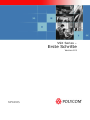 1
1
-
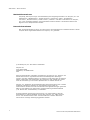 2
2
-
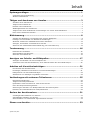 3
3
-
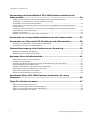 4
4
-
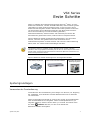 5
5
-
 6
6
-
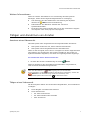 7
7
-
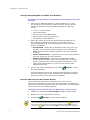 8
8
-
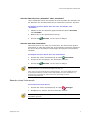 9
9
-
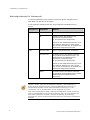 10
10
-
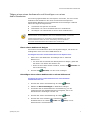 11
11
-
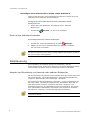 12
12
-
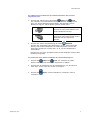 13
13
-
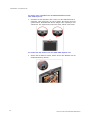 14
14
-
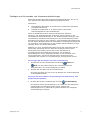 15
15
-
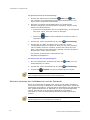 16
16
-
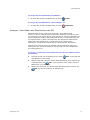 17
17
-
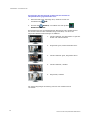 18
18
-
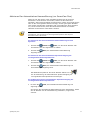 19
19
-
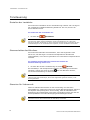 20
20
-
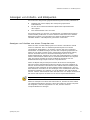 21
21
-
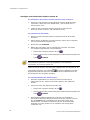 22
22
-
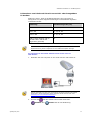 23
23
-
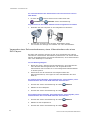 24
24
-
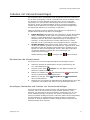 25
25
-
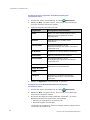 26
26
-
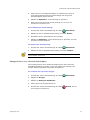 27
27
-
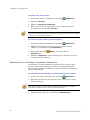 28
28
-
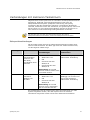 29
29
-
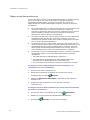 30
30
-
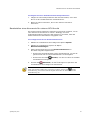 31
31
-
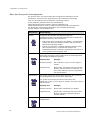 32
32
-
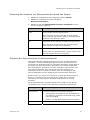 33
33
-
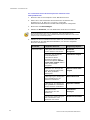 34
34
-
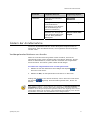 35
35
-
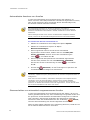 36
36
-
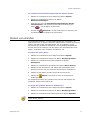 37
37
-
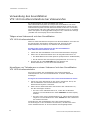 38
38
-
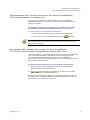 39
39
-
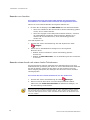 40
40
-
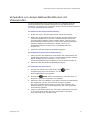 41
41
-
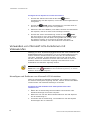 42
42
-
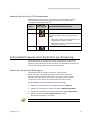 43
43
-
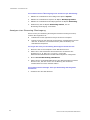 44
44
-
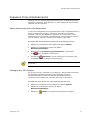 45
45
-
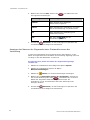 46
46
-
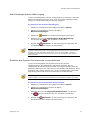 47
47
-
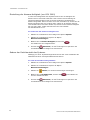 48
48
-
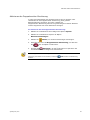 49
49
-
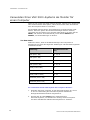 50
50
-
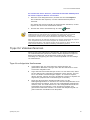 51
51
-
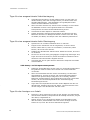 52
52
Poly VSX 7000s Schnellstartanleitung
- Typ
- Schnellstartanleitung
Verwandte Artikel
-
Poly HDX 4000 Schnellstartanleitung
-
Poly V500 Schnellstartanleitung
-
Poly VSX 7000e Administrator Guide
-
Poly SoundStation Duo Benutzerhandbuch
-
Poly HDX 4500 Benutzerhandbuch
-
Poly HDX7000 serie Bedienungsanleitung
-
Poly QSX Administrator Guide
-
Poly Pano Benutzerhandbuch
-
Poly SoundStation VTX 1000 Schnellstartanleitung
-
Poly QDX 6000 Benutzerhandbuch